最佳拖放 WordPress 主题构建器
已发表: 2019-04-19毫无疑问,让 WordPress 网站完全按照您的意愿出现并不容易。 大多数顶级修改都需要您编辑源代码、修改主题文件或聘请设计专家。 在某些情况下,如果您正在应用具有复杂仪表板结构的主题,或者如果您不知道去哪里实施所需的确切更改,那么微小的修改可能既费时又困难。
这可能不仅很烦人,而且还会使 WordPress 的使用成为一个有问题的遭遇。
但是,您可以制作一个设计良好的 WordPress 网站,而无需编写任何代码或真正找到后端管理面板来实现所需的更改。
您可以通过使用高级或免费主题编辑器或拖放页面构建器来做到这一点。 本文回顾了 7 个最佳 WordPress 拖放页面构建器。 但是,我们首先需要回答这两个问题:
什么是页面构建器? 页面构建器如何帮助任何人尝试在不编码的情况下创建令人惊叹的 WordPress 网站?
虽然有这么多的 WordPress 页面构建器,但经过深入研究,我只列出了 7 个。 这些页面构建器是最受欢迎和使用最广泛的页面构建器,它们似乎为用户提供了更高的价值。
什么是页面构建器?
页面构建器是一个系统,可让您使用更舒适的拖放功能创建网站。 该系统可以是 WordPress 主题或插件。 您可以使用页面构建器在短时间内设计和创建它们,而不是手动制作 WordPress 页面和帖子。
几乎所有页面构建器都包含行、模块和部分。 这些模块包含您可能需要的每个功能的各种功能 - 例如,图像模块和文本模块等。
此外,一些页面构建器具有联系表单模块。 因此,在使用这样的页面构建器时不需要使用联系表单插件。 除此之外,页面构建器还有许多令人兴奋的功能,包括: 用于内容创建的拖放功能。
大多数页面构建器都包含 CTA 按钮、滑块或图库模块。 因此,无需在您的网站上安装任何额外的插件。 此外,您可以展示视频,例如您网站的全角背景。
页面构建器有用吗?
这是 7 个最好的拖放式 WordPress 页面构建器
1. WordPress 页面构建器
WP Page Builder 最好的一点是它专门从事前端编辑,让您可以实时查看所做的修改。
除此之外,它还具有页面构建器的所有基本功能,例如撤消/重做、复制/粘贴。 但是,此页面构建器的一个独特功能是您使用它创建的所有页面都可以毫无问题地与导出/导入功能一起使用。
此外,此页面构建器有一个库,可让您无限次保存您的工作。 因此,您可以随时将当前工作保留为一组扩展或一行。 此功能非常棒,因为它允许您利用您的工作而无需每隔一段时间重复一次。
这个页面构建器有一个现成的结构包,它为您提供了在发布前几乎不需要修改的即用型页面。 尽管这些包有不止一页,但您只需要使用包中的一页。 使用这些布局包更容易设计任何网页。
目前,附加集合提供了一组高度适用的扩展。 此外,这些扩展旨在完美地实现一组特定的任务。 除了扩展之外,还有预先设计的块,可帮助您减少工作量。 这些积木内容丰富,提供精美的设计选择。
拖放功能使您能够利用这些块并查看正在运行的扩展。 如果您有预算,您可以使用免费版本的 WP Page Builder 来处理您的大部分任务,方法是从 WordPress.org 插件目录下载它。
2. MotoPress 内容编辑器
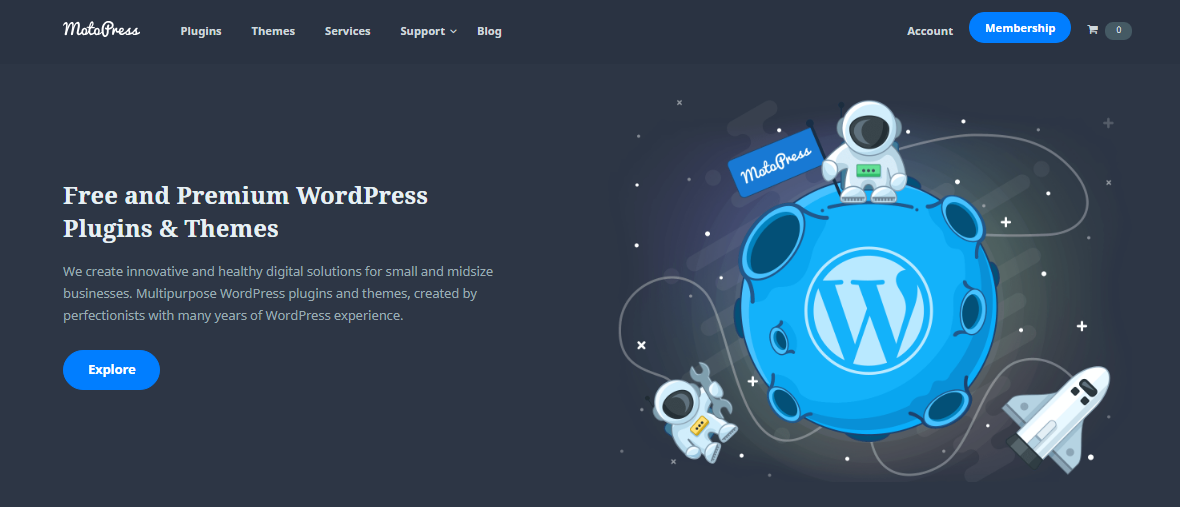
MotoPress Content Editor 是市场上第一个著名的免费 WordPress Page Builder 插件,提供每个人都喜欢的前端编辑和所见即所得的功能。 此页面构建器适用于任何 WordPress 主题,它使您可以直观地构建平衡且有用的帖子和页面。
以下是人们喜欢这个插件的三个主要原因:
- 它有一个更便宜的高级版本,甚至可以容纳很少的预算。
- 不会将您限制在短代码中,从而确保您的网站内容在插件处于活动和禁用状态时是安全的。
- 附带许多内容模块,您可以使用选项卡、图表、滑块、画廊、图形等的拖放功能将它们添加到帖子和页面。
此外,此页面构建器提供了用于制作列和行的内置且可调整的界面。 此外,它有一个样式构建器,您可以使用它来修改您的样式而无需编码,一些预先设计的页面结构,用于检查的内置模拟器
所有最新设备中的页面,与 Woocommerce 的完全集成,以及用于各种用途的一系列特殊附加组件,例如倒数计时器、简单的联系表格等。 如果您需要现成的设计,有许多流行的 WordPress 主题,例如内置 MotoPress 内容编辑器的 Emmet。 如果您遇到任何与 Woocommerce 相关的问题,您可以使用 Woocommerce 支持服务。
3. 主题生成器
Themify Builder是一个 WordPress 页面构建器,拥有 40 多个专家预先设计的结构。 但是,可以说这个列表还在增长。 您可以使用这些布局在几分钟内制作出令人惊叹的登录页面。
除此之外,此构建器同时具有前端和后端构建器。 此外,它还具有页面构建器的所有基本功能,例如撤消/重做、导入和导出或复制和粘贴功能。
这个构建器最令人兴奋的功能是它提供了 60 多种动画效果。 其中一些功能是放大,光速,翻转,tada,摆动,摇晃,橡皮筋,脉冲,闪光,反弹等。
此外,您可以使用 Google 字体、行叠加、颜色选择器、视差滚动、视频背景和滑块背景来设置结构的样式。
总之,这个构建器有很多扩展来增强它的功能。
4. WordPress 面包店页面构建器
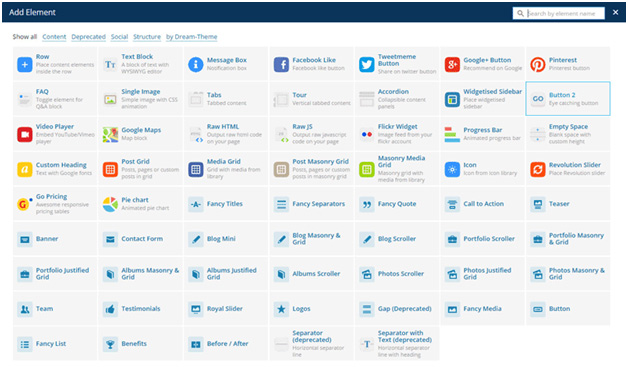
WPBakery 拥有WP Bakery Page Builder插件,如果您是CodeCanyon 、 Envato或ThemeForest的爱好者,毫无疑问您会熟悉该插件。 Envato 的市场和CodeCanyon.net出售此构建器。 您可以将此构建器与任何 WordPress 主题一起使用。 除此之外,它还出现在 ThemeForest 上出售的大多数高级 WordPress 主题中。
该插件的功能包括社交插件支持、自定义 CSS 支持、自定义帖子类型支持以及固有的内联前端编辑器等。 此外,此页面构建器与Woocommerce和Yoast SEO插件 100% 兼容。
此外,WP Bakery Page Builder 有一个模板库,您可以使用它来保存您的设计。 此外,该库使用高级模板定期更新。

这个页面构建器的最大好处是它的价格。 除此之外,它还为超过 150 万个网站提供支持,其中超过 200,000 个是直销网站。
5.元素
Elementor页面构建器使您能够调整列的大小,以及修改站点部分的宽度和高度。 不过,您可以轻松地将列放置在部分的顶部、底部或列上。 默认情况下,这些功能在其他页面构建器上不可用。
此外,此页面构建器还具有一些预制模板。 此外,您可以保存以及导出和导入您的设计。 包括第三方插件并将它们插入到您的小部件中是可能的。 这样做之后,您仍然可以修改您的小部件。
elementor 页面构建器提供了 400 多个令人惊叹的图标和 800 多种 Google 字体供您使用。 Elementor 有许多扩展,可以让您的工作更轻松。 例如,CrocoBlock Suite 可让您使用更多功能快速编辑您的网站。
6. 海狸生成器
Beaver Builder是 WordPress 中最受欢迎和广泛使用的页面构建器之一。 超过 500,000 个 WordPress 网站使用 Beaver Builder。 此外,此页面构建器具有数十个有吸引力的页面模板,您可以使用它们来保持创造力。
Beaver Builder 的前端拖放界面可让您完全控制页面设计。
此外,超过 100,000 名用户使用 Beaver Builder 主题。 您可以从此页面构建器和主题中选择使用其预设设置的各种样式,然后使用原始 WordPress 定制器对其进行自定义。
但是,您可以将页面构建器与几乎任何其他 WordPress 主题一起使用。 此外,您可以随时更改主题而不会丢失任何内容。 或者,如果您决定停止使用此页面构建器,您的内容将直接返回 WordPress 编辑器。
标准模块包括视频、音频、照片、文本编辑器、HTML 等。 使用 Beaver Builder 时,您可以在网站背景上嵌入视频、设置颜色或使用图片。 此外,此页面构建器完全响应且适合移动设备。
Beaver Builder 的高级功能包括以下模块:联系表格、社交图标、地图、定价表和滑块。 除此之外,您还可以访问一些漂亮的预制设计。 尽管如此,您仍然可以保存、导出或导入您的设计。 此外,您可以创建自己的修改模块,这是其他 WordPress 页面构建器中不可用的功能。
自己修改的模块,这是其他 WordPress 页面构建器中不可用的功能。
7. Divi Builder
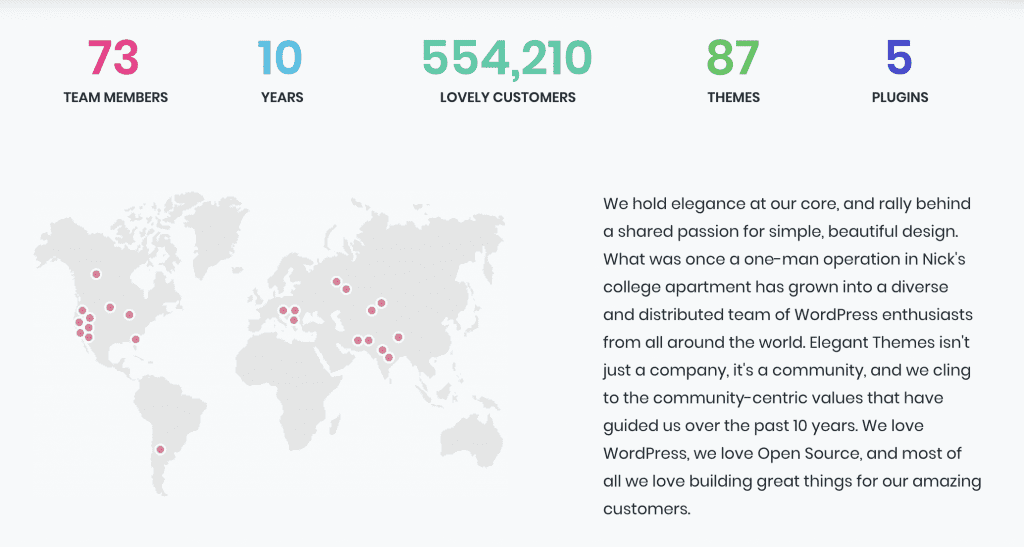
Divi Builder以高级 WordPress 主题包的形式提供,称为Divi 主题。 或者,您可以单独使用此页面构建器,类似于带有任何 WordPress 主题的插件。
Divi完全由Divi Builder提供支持,这是一个快速而强大的固有前端编辑器。 除此之外,它还有46 个内容元素,您可以利用这些元素在您的网站上做任何事情,而无需任何编码。
此外,Divi 预装了 20 多种开箱即用的模板设计选择。 这些设计不仅用户友好,而且还可以帮助您快速启动任何项目,以及在几分钟内创建新页面。
这个页面构建器有数百个自定义选项,所有选项都在主题定制器中进行实时预览。 因此,您将在网站的前端实时看到您正在实施的所有更改。
此外,Divi 具有完全集成的 A/B 拆分测试以及转换优化工具。 这个工具有一些强大的统计和分析,它可以在 Divi Builder 中顺利运行。
概括
页面构建器的工作是帮助您简化工作。 因此,您无需任何代码即可快速快速地创建功能齐全的网站。
所有这些页面构建器都有相同的工作,尽管它们在特定元素、用户体验、一些细节和控件方面略有不同。 因此,选择这 7 个流行的 WordPress 页面构建器中的任何一个来创建您的网站。
如果您遇到任何与 WordPress 相关的问题,您可以随时咨询 WordPress 专家!
经常问的问题
一)是的。 如果要自定义 WordPress 布局,请使用拖放 WordPress 构建器插件。 有许多很棒的拖放页面构建器插件可用。 我们根据易用性、灵活性和设计输出组成了一个 WordPress 页面构建器列表。
1) Seed Prod:它是 WordPress 的高级拖放页面构建器插件。 就易用性和速度而言,它是迄今为止最好的 WordPress 页面构建器。 有 100 多个漂亮的预制模板。 您还可以轻松创建自定义布局。 它具有用于登陆、销售、谢谢、网络研讨会注册、即将推出、维护模式页面的预构建模板。 它确保您的页面速度快,使您的页面在 SEO 中排名更高。 它适用于所有 WordPress 主题和插件。 它是最快的页面构建器选项。
2) Beaver Builder:它是一个流行的拖放页面构建器插件。 它有一个实时拖放界面。 您只需从右侧边栏中拖动元素,然后将它们放到页面上,即可轻松查看添加的更改。 您可以单击页面上的任何选项或任何位置进行编辑。 它带有 30 多个用于登录页面的设计模板。
3) Visual Composer Website Builder:它是一个用户友好的网站编辑器,允许您创建自定义网站布局。 它带有专业的模板和一个简单的拖放构建器。 Visual Composer 允许您编辑所有登录页面元素,如菜单、徽标标题等。这就是它被称为网站构建器的原因,而不仅仅是页面构建器。 它具有惊人的设计选项,可以改变页面上任何元素的外观。 它适用于 WordPress 的所有主题。 它还支持新的 Gutenberg 编辑器和 Yoast SEO。 它专为专业人士设计。 它为您的网站提供了惊人的功能,使其变得简单,有利于初学者轻松启动他们的网站。
其他一些选项是 Divi、Elementor、Themify Builder 等。
Q) WordPress 有拖放功能吗?
一)是的。 WordPress 拖放式网站构建器可让您轻松创建和自定义精美的网站。 此选项可让您以您想要的方式创建自定义网站布局。 在使用 WordPress 构建器时,请考虑这四个因素;
1)检查与您的主题和其他插件的兼容性。
2)在比较功能时需要了解每个页面构建器的独特质量。
3)需要检查页面构建器的响应能力。
4) 需要检查您的页面是否正在创建 SEO 友好的布局。
Q) WordPress 模板可以让我拖放吗?
一)是的。 各种主题允许您拖放。
1)Divi:这是一个高度灵活的主题。 它结合了强大的页面构建工具和出色的设计。 Divi builder允许您轻松创建专业的页面布局。 它带有 18 种高质量的预制页面布局,因此您不必从头开始创建页面。 它反应灵敏,适用于笔记本电脑和智能手机。 Divi 主题构建器及其拖放构建器使您无需编辑代码即可自由构建任何网站。
2)Headway:这是一个众所周知且令人印象深刻的拖放主题。 使用此主题创建自定义页面非常容易。 您可以将预定义的布局块拖放到各个位置,然后在设计编辑器中设置它们的外观。 它允许您自定义或构建整个主题。 从页眉到页脚再到侧边栏,它可以让您完全控制网站的外观。
3) 视差: Themify 团队设计了它,并附带了他们的拖放页面构建器工具。 它为您提供了一个利用视差滚动效果的单页网站布局。 对于那些寻找为代理商创建营销网站的选项的人来说,这是一个很棒的匹配。 您可以在站点之间导出和导入设计,它允许您从后端或使用前端可用的工具构建自定义页面。
其他一些选项是 Total、X、iThemes builder、Engine 等。
Q) 如何在 WordPress 中拖放图片?
A)在 WordPress 中添加图像很容易。 以下是可用于在 WordPress 中添加图像的方法
1) 单击您要添加图像的位置或位置,然后将图像从笔记本电脑拖放到 WordPress; 你的照片会出现在那里。
2) 您也可以放置光标,单击“添加媒体”按钮进入媒体库图像编辑器。 现在直接将所需的图像拖放到图像导向器中。
3) 或者您可以单击“添加媒体”按钮打开媒体库图像编辑器,然后单击“上传文件”选项卡。 之后,您可以拖放图像,或者您可以单击“选择文件”选项卡并浏览您的计算机以查找所需的文件。
Q) 如何使用 WordPress 构建拖放挤压页面?
A)我们需要一个挤压页面来构建您的 WordPress 销售渠道。 挤压页面可以为您吸引更多潜在客户。 WordPress 不包含构建 A Squeeze 页面的方法。 您需要借助第三方工具。 请记住,所有挤压页面都是登录页面,但所有登录页面都不是挤压页面。 以下是一些了不起的 WordPress Squeeze 页面创建者:
1)WordPress登陆页面:它是
一个免费插件,附带高级插件,可帮助您创建所有类型的登录页面。 它的许多模板都是压缩页面,而不是一般的登陆页面。 您可以创建主题,也可以从库中进行选择。 它还可以帮助您跟踪转化率并测试您的挤压页面以提高其性能。
2) Thrive Landing Pages :它是 Thrive Themes 的高级(付费)插件。 它带有 Thrive Content Builder,它允许您通过拖放页面构建器来编辑和构建页面。 所有这些页面的定义方式都允许您获得尽可能多的选择加入选项。
3) Leadpages: Leadpages 并不便宜,但如果您有预算购买它,那么您将获得惊人的功能。 它是一个独立的服务,也就是说,它允许您在 Leadpage.net 而不是在您的 WordPress 仪表板上创建挤压页面。 它包括 75 多个免费模板和一个简单的拖放构建器。
4)登陆页面:它是一个免费的挤压和登陆页面构建器,带有付费高级版本。 在定制您的设计时,您不能期望在这方面有很大的灵活性。 它是创建登陆页面的轻量级免费选项。 高级版比免费版为您提供更多选项和模板。 在免费版本中,您获得的选项有限。
其他一些可用选项包括 OptIn Ninja – Ultimate Squeeze Page Generator、WP Lead Plus X 等。
